Простой способ обойти требования Windows 11 и установить систему на старые ПК
С прекращением официальной поддержки Windows 10 многие пользователи старых компьютеров столкнулись с проблемой обновления системы из-за несоответствия аппаратных требований Windows 11.
Ресурс Windows Latest обнаружил, что пользователи могут использовать простую команду для обхода проверки оборудования и установки последней версии Windows 11 25H2 на старые ПК без использования сторонних инструментов.
Официальные минимальные требования Windows 11 25H2 включают: как минимум двухъядерный процессор с частотой 1 ГГц, модуль TPM 2.0, не менее 4 ГБ оперативной памяти и поддержку безопасной загрузки.
Windows Latest подтвердил работоспособность метода, протестировав его на двух старых ПК с Windows 10, которые не имели TPM 2.0, располагали всего 2 ГБ оперативной памяти и не поддерживали безопасную загрузку.
Процесс установки состоит из следующих шагов:
1. Подготовка ISO-файла: проверьте языковую версию Windows 10 («Параметры» → «Время и язык» → «Язык»), затем загрузите соответствующую языковую версию Windows 11 25H2 с официального сайта Microsoft.
2. Монтирование ISO: после загрузки смонтируйте ISO-файл как виртуальный дисковод.
3. Запуск командной строки с правами администратора: нажмите Win + R, введите cmd, затем нажмите Ctrl + Shift + Enter для запуска командной строки с правами администратора.
4. Выполнение команды обхода: перейдите к букве диска с ISO-файлом и введите команду: setup.exe /product server
Во время установки, поскольку это неофициальное обновление, рекомендуется выбрать опцию «Не сейчас» для пропуска проверки драйверов и дополнительных функций.
На следующем этапе обязательно выберите опцию «Сохранить личные файлы, приложения и параметры», чтобы избежать чистой установки и потери данных.
После завершения обновления, если в правом нижнем углу всё ещё появляется предупреждение «Не соответствует системным требованиям», его можно устранить через редактирование реестра:
1. Нажмите Win + R, введите regedit для открытия редактора реестра.
2. Перейдите по пути HKEY_CURRENT_USER\Control Panel\UnsupportedHardwareNotificationCache.
3. Измените значение DWORD для SV2 с 1 на 0.
4. Перезагрузите компьютер.
После выполнения этих шагов ваш старый ПК сможет успешно работать с Windows 11 25H2, даже не соответствуя минимальным требованиям системы.
Интересный факт: Microsoft продолжает развивать Windows 11, добавляя новые функции искусственного интеллекта и улучшая производительность, однако компания сохраняет строгие аппаратные требования для официальной поддержки, что стимулирует пользователей искать альтернативные способы установки.





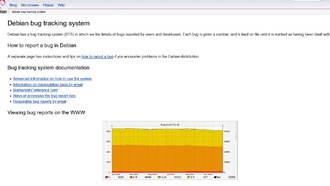


0 комментариев